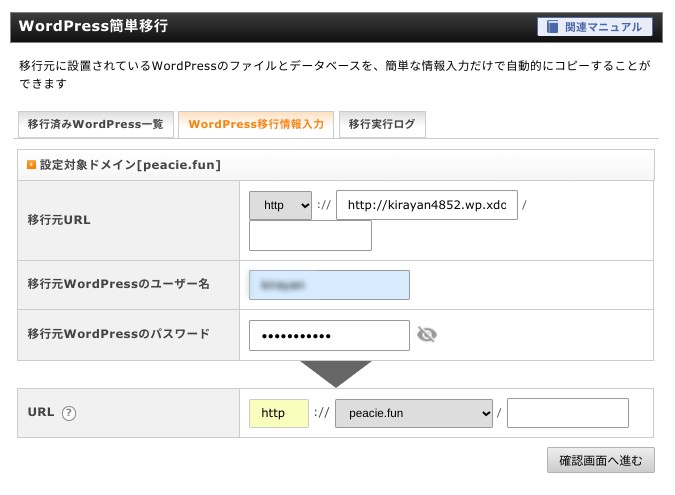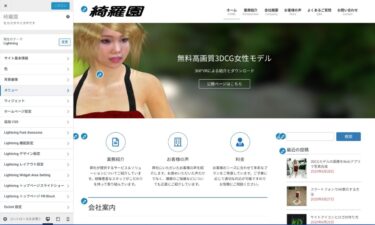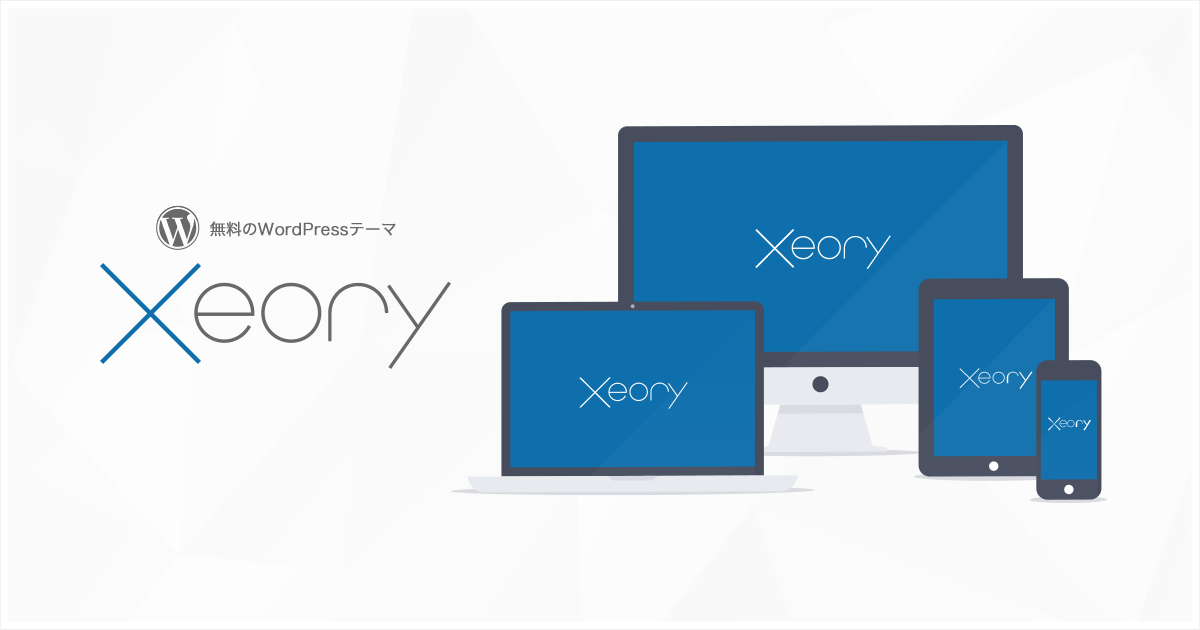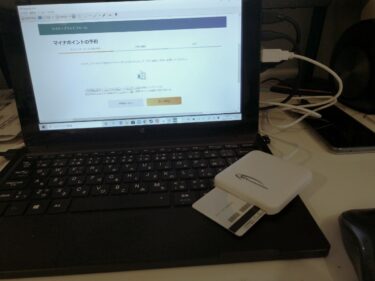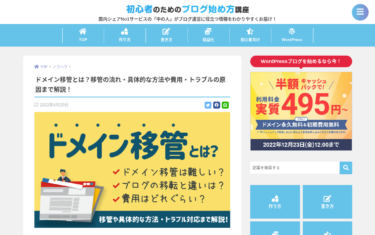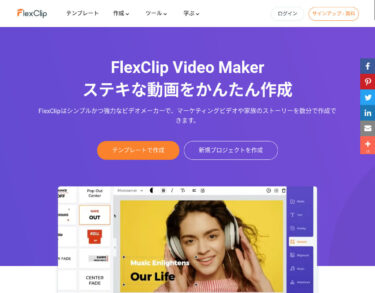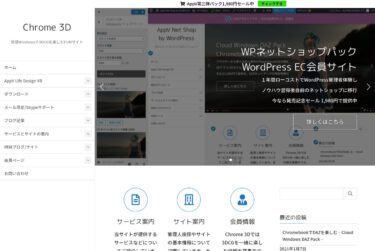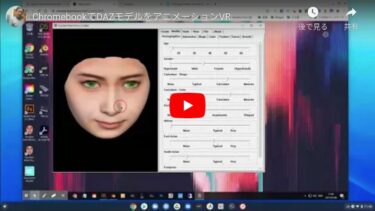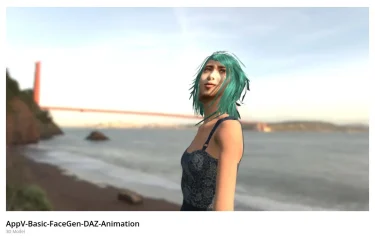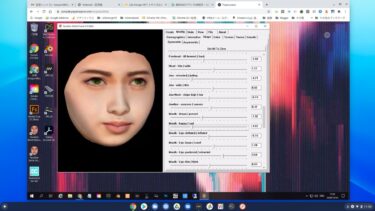無料レンタルサーバー「XFREE」のWordPressサイトに無料の企業向けテーマ「Lightning」のクイックスタートを使ってサンプルWebサイト「綺羅園」を構築中ですが、今回は有料レンタルサーバーXserverに簡単に引っ越す方法を紹介します。
はじめに
初心者が企業向けWebサイトを始めるには、いきなり有料レンタルサーバーを契約するより、無料レンタルサーバーにWordPressをインストールして、ある程度使い方を理解してから有料サーバーに移行する方が安心できます。
無料レンタルサーバー「XFREE」にWordPressをインストールして、無料の企業向けテーマ「Lightning」のクイックスタートを使って雛形サイトを簡単に構築してから、最初にやるべき作業をいくつか紹介してきました。
無料レンタルサーバー「XFREE」と無料の企業向けテーマ「Lightning」のクイックスタートで雛形サイトを簡単に作成したので、グローバルメニューの作成と編集方法を紹介します。階層メニューや外部リンクは使わない?はじめに[…]
しかし、XFREEではSSL化(https対応)ができなかったり、「EWWW Image Optimizer」など必須と思えるプラグインが実質的に使えないなど、いくつか制約があるので、本格的にWebサイトを構築するには、有料のXserverに移行することが望ましいです。
今回は構築中のXFREEサイト「綺羅園」を、Xserverの「WordPress簡単移行」を使って約2分で引っ越しを完了したので紹介します。
引越し後のサンプルWebサイトは以下です。
Xserverへの申込み
Xserverの公式サイトは以下に行きます。
高速かつ高い安定性を誇る高性能レンタルサーバー【エックスサーバー】稼働率99.99%以上の高い安定性で、業界トップクラス…
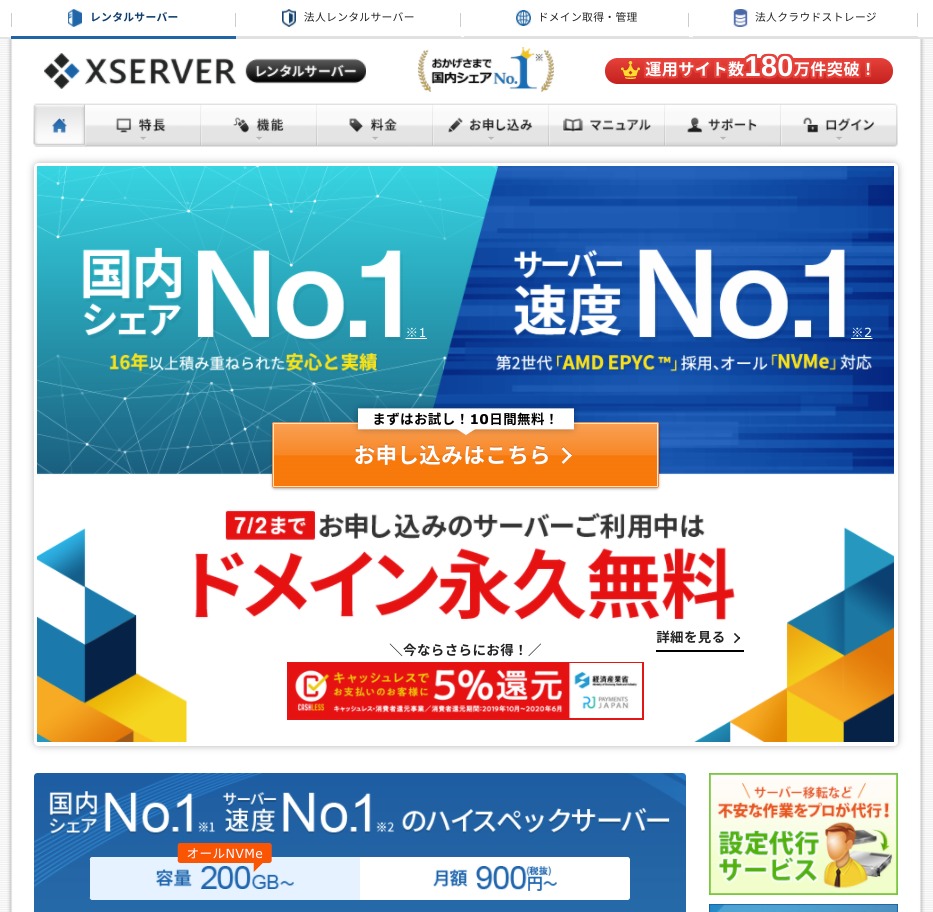
私の場合は、6年前にXserverを契約して、現在は月額1,100円(税込み)で、4つのブログと今回使うpeacie.funドメインを含む5つのサイトを運営しています。合計200GB使えるので、私にとってはほぼ無限の容量があります。
Xserverとの契約がまだの方は、上記画面の中央の「お申込みはこちら>」をクリックして画面の指示に従って契約し、独自ドメインを取得(有料)してください。レンタルサーバーの利用は10日間は無料で試せます。
最初は、例えば.funなどは年額110円で利用できるので、お試しの場合はご検討ください。
ただし、独自ドメイン取得後使えるようになるまで1日程度かかるので、サイトの移行は翌日行うことをオススメします。
WordPress簡単移行
Xserverのサーバーパネルにログインし、設定対象ドメイン(今回はpeacie.fun)を選択します。
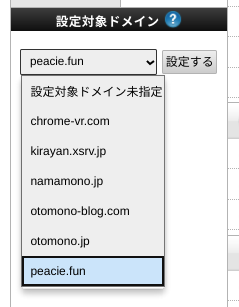
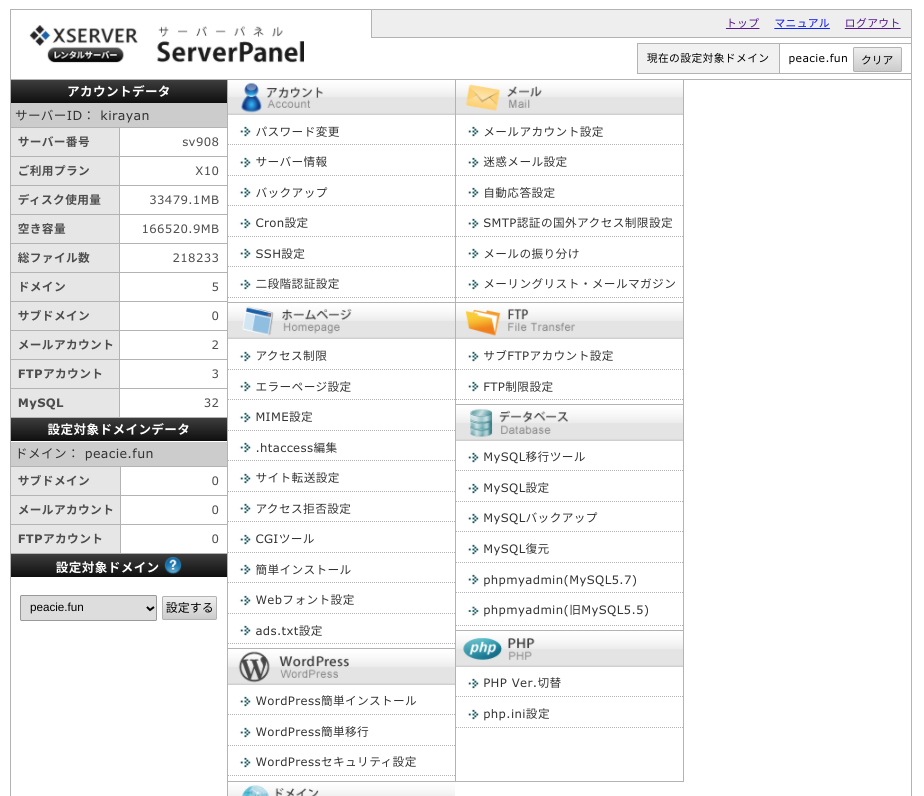
左下の「WordPress簡単移行」をクリック。
★ 移行先ドメインにはWordPressはインストールしないでください。もし、インストール済みであれば削除しておいてください。
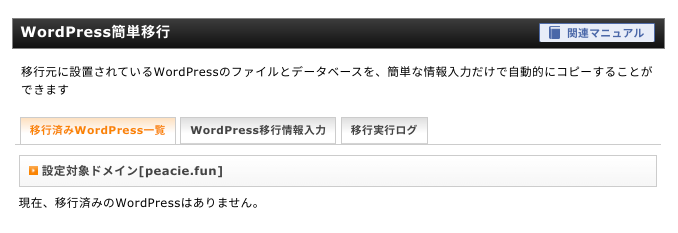
「WordPress移行情報入力」タブをクリック。
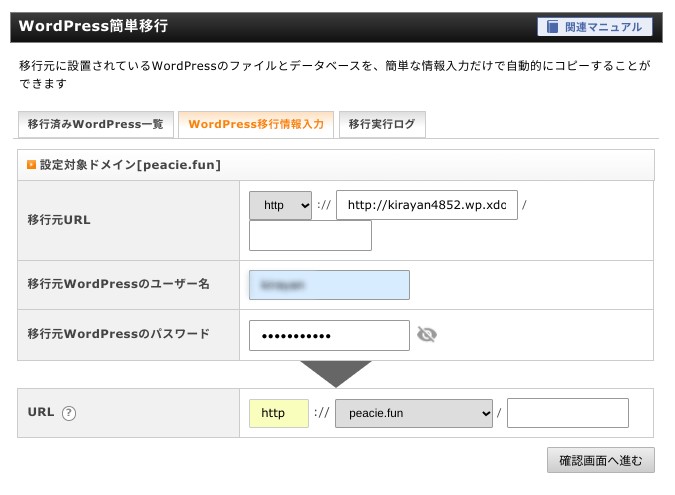
移行元のURL/ユーザー名/パスワードを入力し「確認画面へ進む」をクリック。ユーザー名とパスワードはダッシュボードへ管理者としてログインする時に使うものです。
★ 移行元URLを、私の場合は、最初はコピーしたのでURLの最後の「/」が入ってしまい移行に失敗しました。最初の「http://」や最後の「/」が入っていないことをチェックしてください。
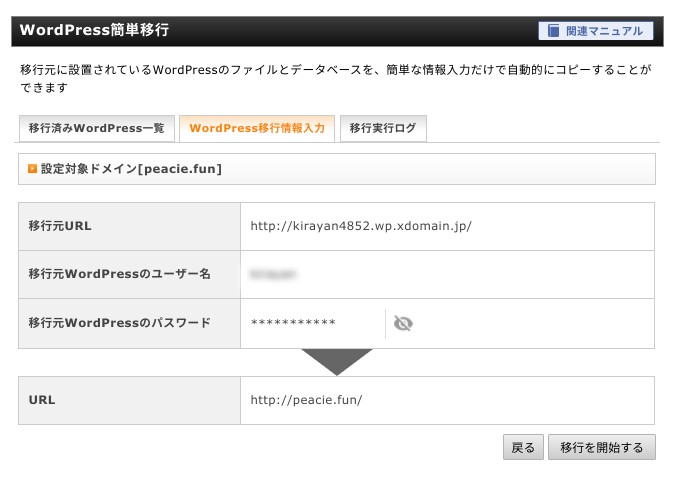
「移行を開始する」をクリック。
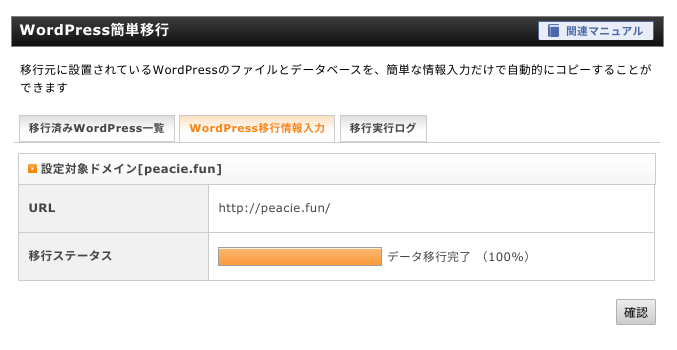
私の場合は約2分で完了しました。
「確認」をクリック。
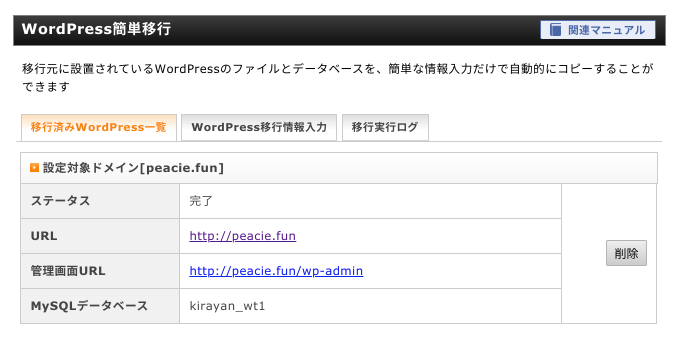
「移行実行ログ」タブをクリックすると履歴が見れます。
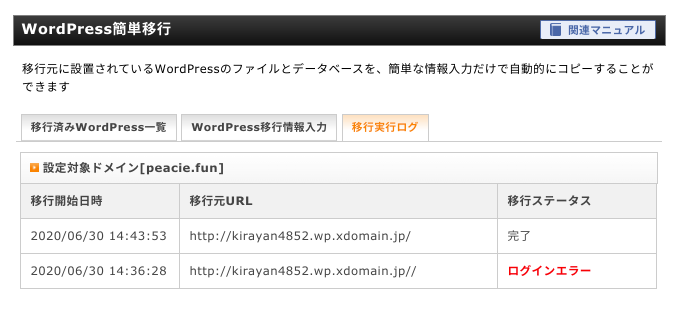
下側はURLの末尾に「/」が入っていたので移行を失敗した履歴です。
移行後のサイトを確認
ダッシュボードにログイン。ユーザー名とパスワードは移行元と同じです。
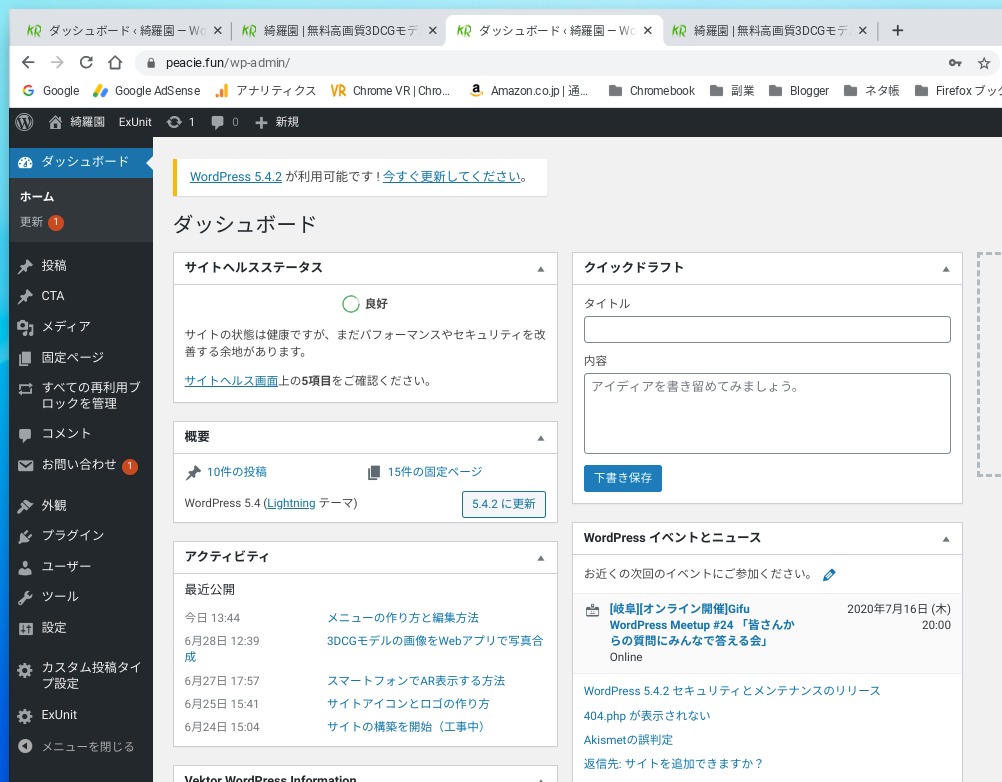
Webサイトは以下です。
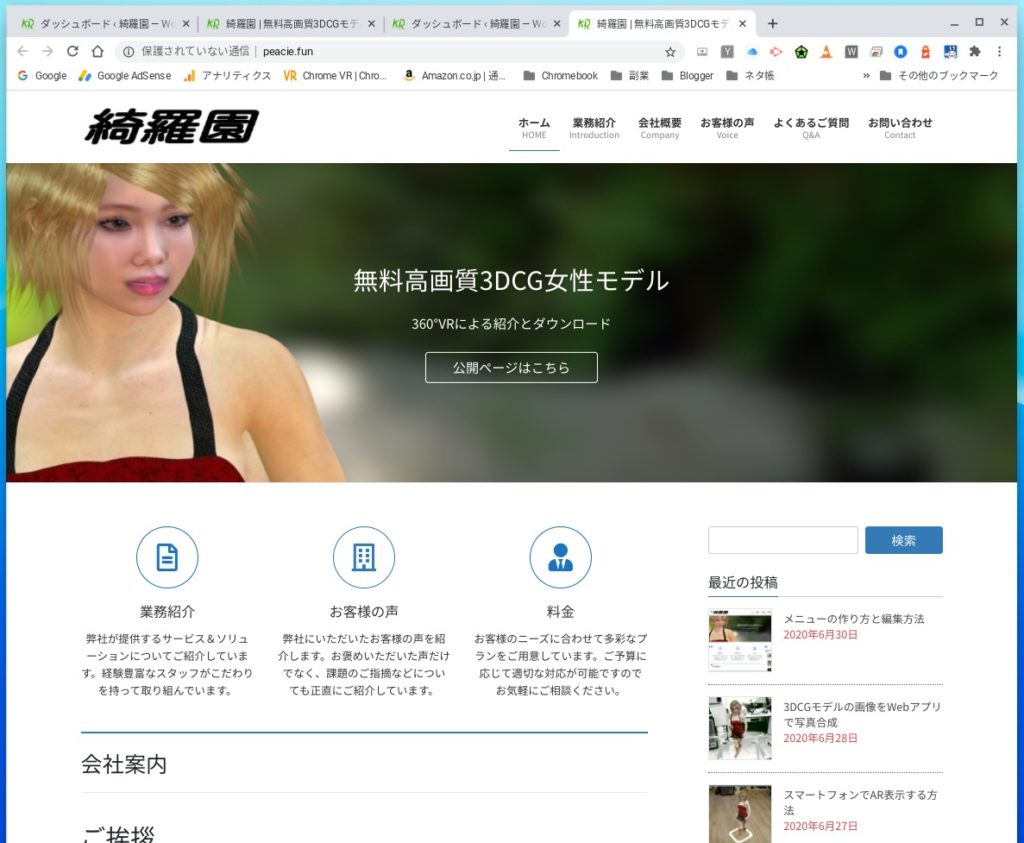
移行元のXFREEサイトと比較すると、WordPressの中では同じだと思います。サーバー内のコンテンツでは.htaccessの内容などは移行されていないので、後で確認する必要があります。
まとめ
移行先のSSL化(https対応)やEWWW Image Optimizerプラグインのインストールなどを先ずは行う予定ですが、その後にはいわゆるSEO対応などの基本的な作業を行ってアクセスアップに繋げます。
今回のWebサイトはAdsenseやアフィリエイトなどのネット広告は導入しませんが、Search ConsoleやAnalyticsなどの各種Googleツールへの登録は必須だと思います。これらについてはこのブログでは省略します。
WordPressブログやサイトの一般的な作業については、以下の「バズ部」サイトをご覧ください。私の場合も初期の段階ではこのコンテンツを参考にしてブログ運営を始めました。コンテンツの量は膨大ですが・・・
「バズ部」が提唱している「コンテンツマーケティング」を始めたい場合は、以下の無料テーマ「Xeory」をダウンロードして試してみると良いかもしれません。
Xeoryはコンテンツマーケティングに特化した無料のWordPressテーマです。もちろん内部SEOも最大限まで最適化し…
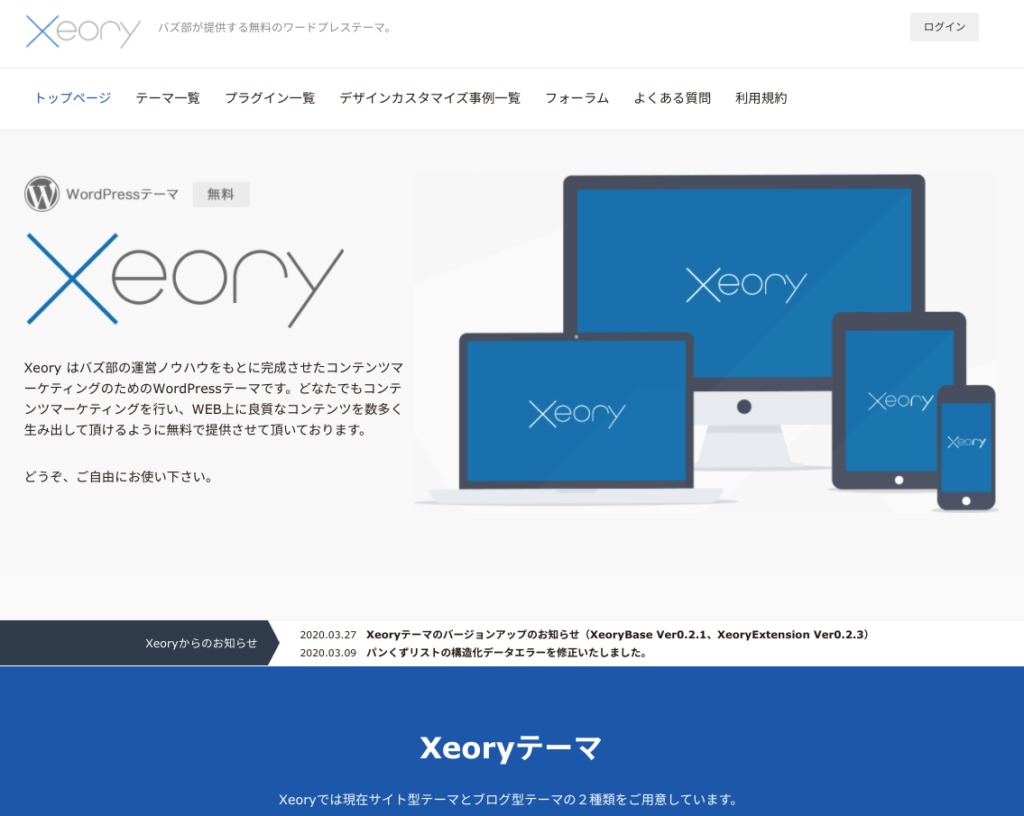
初心者にはハードルが高いかもしれませんが、Webサイトやブログの運営を研究・学習するには良い教材になると思います。
次回は、Lightningの標準プラグインの設定などを紹介する予定です。
ではでは、きらやん